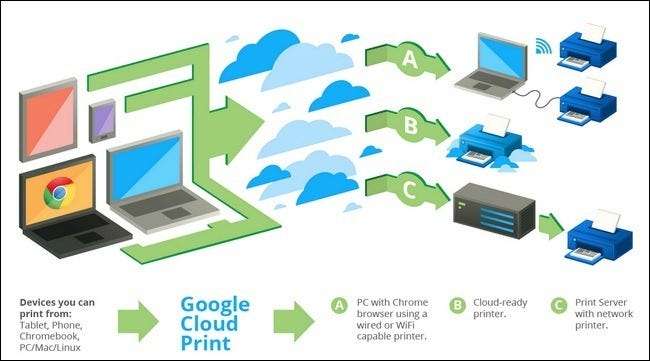Ville det ikke være fantastisk om du når som helst kunne skrive ut fra noen av enhetene dine (stasjonære maskiner, telefoner, nettbrett) til noen av skriverne? Les videre mens vi utforsker Google Cloud Print, en fantastisk måte å aktivere utskrift på alle enhetene dine store og små.
Hvorfor vil jeg gjøre dette?
Den beste arbeidsflyten og datamaskintilpasninger gjør livet ditt enklere, og det er absolutt sant når du konfigurerer Google Cloud Print. Når du har lært om systemet og konfigurert det, vil du kunne skrive ut til alle enhetene dine uten en mengde irriterende trinn.
Med andre ord vil det ikke være mer “OK, jeg ser på denne filen på Android-telefonen min, så jeg lagrer den på telefonen min, kopierer den til Dropbox-kontoen min, går over til datamaskinen og henter den fra Dropbox, og send den til skriveren hjemme. ” Det vil bare være "OK, jeg skriver ut dette." og Cloud Print-systemet leverer det direkte fra telefonen din (uansett hvor du er i verden) til skriveren du har valgt.
Enkel utskrift fra en stasjonær datamaskin har lenge vært en film; Google Cloud Print gir den samme enkle utskriften med ett klikk til alt annet i din stabile elektroniske dingser.
Hva trenger jeg?
For å bruke Google Cloud Print trenger du tre primære ting:
- A Google Account.
- En Cloud Print-aktivert skriver eller datamaskin som kan kjøre Chrome koblet til skriveren.
- En enhet som kan skrive ut til Cloud Print (f.eks. En Android-telefon, iOS-enhet, bærbar PC eller nettbrett).
Limet som binder alt sammen er Google-kontoen din og Cloud Print-serverne. Hva som er bundet sammen, avhenger av ditt personlige oppsett. Hvis du har en nyere Cloud Print-aktivert skriver (sjekk listen her ) trenger du ikke en datamaskin for å fungere som en utskriftsserver.
Hvis du ikke har en Cloud Print-aktivert skriver, trenger du en datamaskin som er på og koblet til skriveren i løpet av de tidene du vil skrive ut (hvis du alltid har en hjemme-server, vil det være en idé tid til å konfigurere den til å skrive ut til hjemmeskriveren slik at du kan bruke den i stedet for skrivebordet).
Den siste komponenten er enheten du vil konfigurere for å skrive ut til Cloud Printer. Denne enheten (eller enhetene) vil mest sannsynlig være mobil fordi tross alt de fast plasserte enhetene dine som hjemmekontor-datamaskiner og slike sannsynligvis allerede er konfigurert til å skrive ut til hjemme-datamaskinen din via tradisjonelle metoder.
Hvordan konfigurerer jeg skriverne mine?
Den første forretningsordren er å få den faktiske fysiske skriveren online og en del av Cloud Print-nettverket.
Hvis du har en Cloud Print-aktivert skriver, er den beste måten å konfigurere den på i manualen - se etter en Komme i gang med Cloud Print-delen eller lignende. Oppsettet skal være så enkelt som å koble til noen få elementer i konfigurasjonspanelet på skriveren.
Hvis du ikke har en Cloud Print-aktivert skriver, er det noen få ekstra (men trivielle) trinn å fullføre. For å fullføre dem, må du være på en datamaskin som er 1) på når du vil skrive ut 2) har Google Chrome installert og 3) kan skrive ut til skriveren du vil skrive ut eksternt.
Merk: Før vi fortsetter, anbefaler vi på det sterkeste å gå inn i Enheter og skrivere-menyen på maskinen din og fjerne gamle skrivere.

Vi hadde for eksempel flere fantomskrivere installert som ikke lenger var i bruk på hjemmekontoret vårt. Hvis du ikke fjerner dem, vil de til slutt bli oppført i Google Cloud Print-kontoen din som ubrukelig rot.
Først må du aktivere Google Cloud Print i installasjonen av Google Chrome. Dette gjør at Chrome kan fungere som en utskriftsserver for Cloud Print-tjenesten og sende dokumenter til skriverne som er tilgjengelige for datamaskinen den er aktivert på.
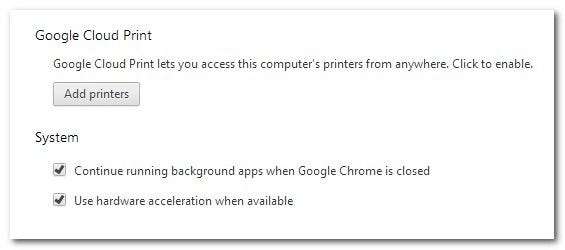
Klikk på menyknappen øverst til høyre i Chrome-grensesnittet og velg Innstillinger. I Innstillinger-menyen blar du ned til bunnen og klikker på “Vis avanserte alternativer”. Når de avanserte alternativene vises, blar du ned til du ser “Google Cloud Print”.
Hvis du ikke er logget på Google-kontoen din i Chrome, vil knappen si "Logg på Google Cloud Print". Hvis du allerede er logget på (f.eks. Har du aktivert synkronisering for denne installasjonen av Chrome), vil knappen lese "Legg til skrivere". Logg på hvis nødvendig, og klikk deretter “Legg til skrivere”. i tillegg, ta et øyeblikk for å sikre at "Fortsett å kjøre bakgrunnsapper ..." under System-delen er merket for å sikre at Cloud Printer-serveren forblir aktiv, selv når du ikke bruker Chrome aktivt.
Etter at du har trykket på "Legg til skrivere", vil du bli presentert med en bekreftelsesskjerm som indikerer at du ikke trenger å gjøre dette trinnet for å bruke Cloud Printer-tjenesten. Det er sant, du kan bruke Cloud Printer strengt tatt for å skrive ut PDF-filer til Google-kontoen din - det er en fantastisk funksjon, men det er ikke vårt mål i dag. Målet vårt er å få fysiske utskrifter fra skriveren.
Gå videre og klikk på den blå “Legg til skriver (r)” -knappen for å fortsette. Dette trinnet legger automatisk til alle skriverne som er tilgjengelige på datamaskinen din i Google Cloud Print-kontoen din. Det er viktig å bare gjøre dette på en datamaskin som har tilgang til skriverne dine. Ellers får du et rot av duplikatskrivere som er oppført i kontoen din.
Når du har lagt til alle skriverne dine, kan du se / administrere dem etter besøker denne lenken :
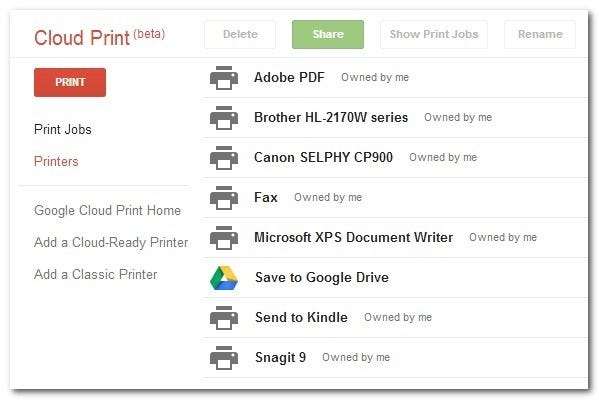
Det er to ting som er verdt å merke seg i skjermbildet ovenfor. For det første "Del" -knappen og for det andre "Eid av meg" -flaggene ved siden av alle skriverne vi nettopp la til i systemet. Cloud Print gjør det like enkelt å dele skrivere med folk som å dele dokumenter i Google Docs. I stedet for å sette opp en slags kompleks nettverksordning, kan du ganske enkelt gi vennens Google Cloud Print-konto tillatelse til å bruke skriveren. Skrivere folk deler med deg vil vises her, men vil bli merket som "Eid av [Friend’s Name Here]".
Hvordan skriver jeg ut til skyskriverne?
Nå som skriverne dine er skyaktiverte, må vi ivareta den viktigste virksomheten av alt: å få dokumenter fra enhetene til skriverne dine.
Hvis du skriver ut fra en Google-app av noe slag, kan livet ikke bli enklere. Enten du bruker Google Drive-appen på Android, eller Gmail på iOS, eller bare er logget på nettgrensesnittet for Google Docs fra en ekstern datamaskin, kan du skrive ut direkte fra Google Apps til Google Cloud Printer-tjenesten. Her er for eksempel noen skjermbilder av meg når jeg sender datterens huskeliste fra Google Drive, via Android-telefonen min, til skriveren ovenpå - det kreves ingen spesiell tilleggsprogramvare eller justeringer:
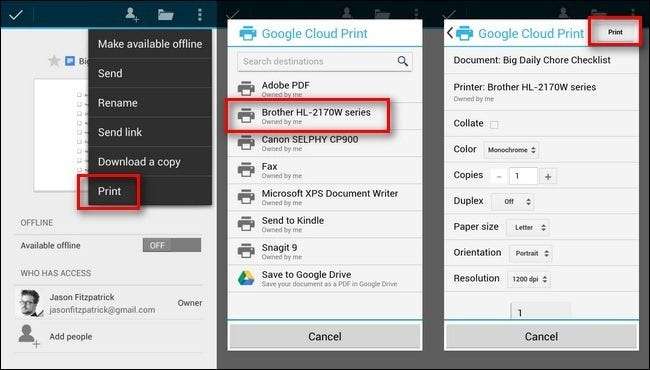
Alt jeg måtte gjøre var å åpne dokumentet, klikke på menyen i øvre høyre hjørne, velge "Skriv ut", velge skriveren og deretter gå gjennom utskriftsalternativene før du klikker på "Skriv ut". Da jeg gikk opp trappene for å hente utskriften, satt den allerede i skuffen.
Når du ikke skriver ut direkte fra en Google-app eller en forekomst av Google Chrome med kontosynkronisering slått på, trenger du en hjelpeapplikasjon av noe slag. Det er hjelperapplikasjoner tilgjengelig for Android, iOS, Windows og OS X som utvider utskriftsfunksjonaliteten utover Chrome / Google Apps til alle utskriftskompatible applikasjoner på systemet (eller fungerer som en slags mobil utskriftsplattform der du kan åpne dokumenter fra enheten og send dem til Cloud Printer).
Du kan sjekke ut listen over apper i Google Cloud Print-støttede apper-delen og ta tak i den riktige appen for systemet ditt. Hvis du er nysgjerrig på hvordan disse appene fungerer, kan du sjekke ut veiledningen som demonstrerer hvordan du bruker tredjeparts Cloud Print-appen på Android her . Oppdater : Det er nå en offisiell Google Cloud Print-applikasjon for Android.
Når du har fullført den enkle konfigurasjonsprosessen, er potensialet til Cloud Print-systemet stort. Du kan dele en skriver med en venn eller kollega som rutinemessig trenger å sende deg fysiske dokumenter, du kan sette opp en delt fotoskriver hjemme hos foreldrene dine, slik at du og søsken dine automatisk kan sende bilder av barnebarna, og i det minste du trenger aldri å tenke på å prøve å få en fil fra mobilenheten og til den eksterne skriveren igjen.